Comment exécuter un programme Python dans le bloc-notes
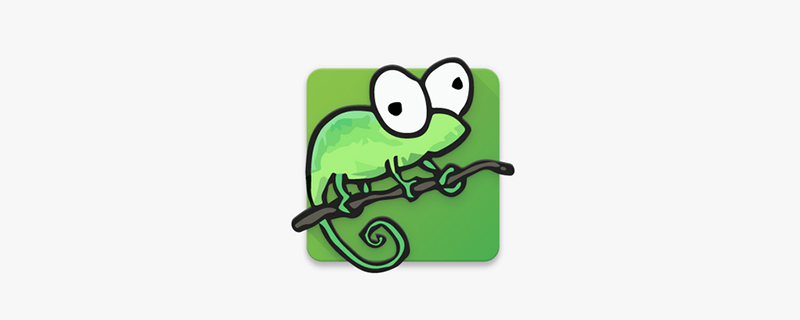
Cet article vous présente le processus détaillé (images et texte) de la façon dont le bloc-notes exécute Python. Il a une certaine valeur de référence. . Les amis dans le besoin peuvent s'y référer. J'espère que cela vous sera utile.
adresse de téléchargement du bloc-notes++ : http://www.php.cn/xiazai/gongju /92
Tutoriel recommandé : Tutoriel d'utilisation du Bloc-notes
1 Afficher les espaces et les pointeurs
Pourquoi est-ce recommandé ? Parce que juger si les instructions Python sont au même niveau dépend principalement de l'indentation. La chose la plus redoutée dans les programmes Python est l’utilisation mixte des espaces et des tabulations, qui provoque des erreurs parfois difficiles à trouver. Surtout lorsque nous téléchargeons du code source sur Internet, nous avons toujours des problèmes pour l'exécuter. Une fois la partie encerclée dans l'image ci-dessous cochée, dans NotePad++, l'espace sera représenté par "." et la touche Tab sera représentée par "→", ce qui est facile à identifier et très pratique.
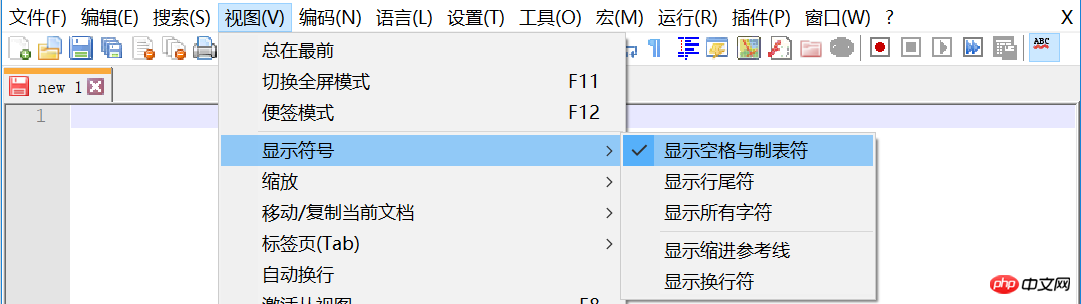
2 Retour à la ligne automatique
Après vérification, si le code est très long, il vous donnera automatiquement un saut de ligne afin que vous n'ayez pas à faire glisser le curseur pour voir .
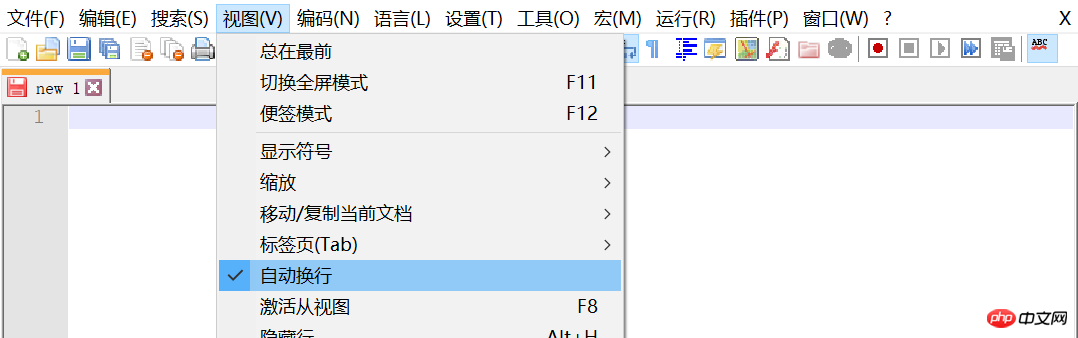
3 Caractère de tabulation de configuration
Il est fortement recommandé de remplacer ce symbole de tabulation par des espaces (4), complètement Résolvez le problème du mélange des espaces et des tabulations.
Notepad++ ->Menu "Paramètres"->Bouton "Préférences"-> Bouton "Langue"
Comme indiqué ci-dessous Modifier l'endroit.
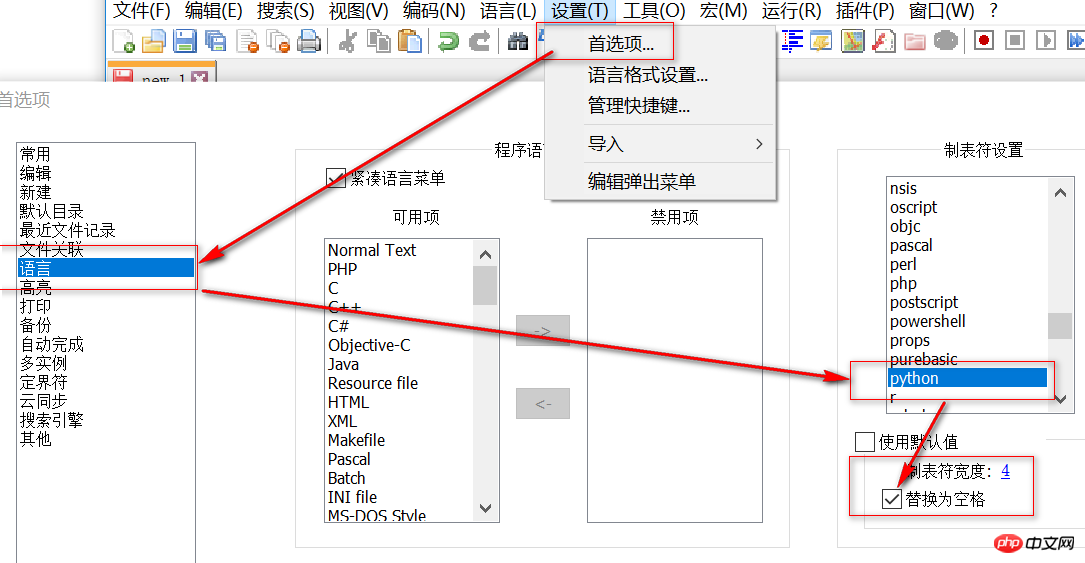
4 Saisie semi-automatique
Il est recommandé de cocher ces endroits afin de pouvoir utiliser NotePad++ L'éditeur peut automatiquement vous aider à compléter d’autres parties.
Notepad++ ->Menu "Paramètres"->Bouton "Préférences"-> Bouton "Saisie semi-automatique"
Comme indiqué ci-dessous Modifier cet endroit.
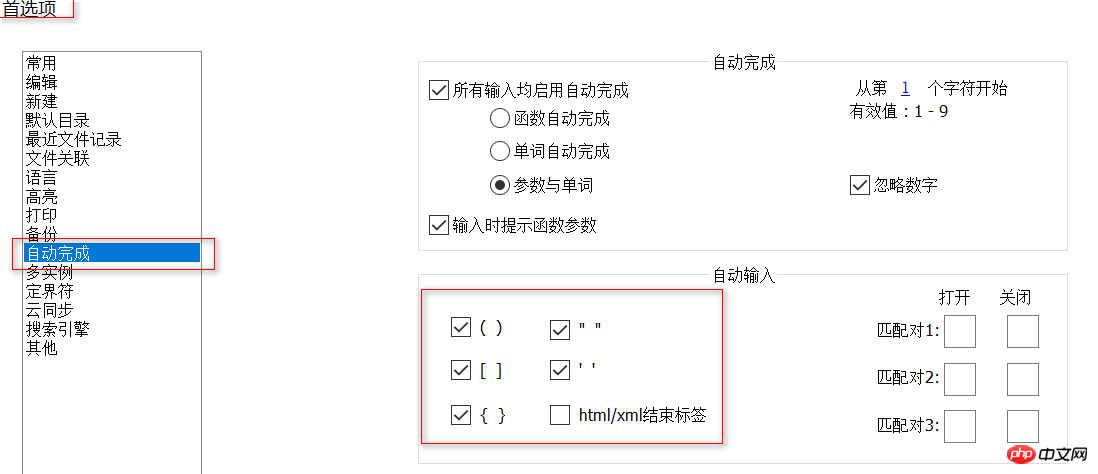
L'effet est le suivant :
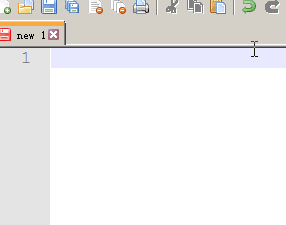
5 Configurer outils de débogage
Notepad++ ->Menu "Exécuter"->Bouton "Exécuter"
Entrez la commande suivante dans la fenêtre pop-up :
cmd /k python "$(FULL_CURRENT_PATH)" & ECHO. & PAUSE & EXIT
Cliquez ensuite sur "Enregistrer" et donnez-lui un nom, tel que "RunPython". configurez les touches de raccourci (telles que Ctrl + R), cliquez sur OK. Ensuite, pour exécuter le fichier Python, appuyez simplement sur la touche de raccourci configurée ou cliquez sur "Exécuter Python" dans le menu Exécuter.
Remarque : une condition préalable au fonctionnement normal ici est que Python ait été ajouté à la variable d'environnement, c'est-à-dire que la saisie de Python dans cmd peut analyser la commande normalement.
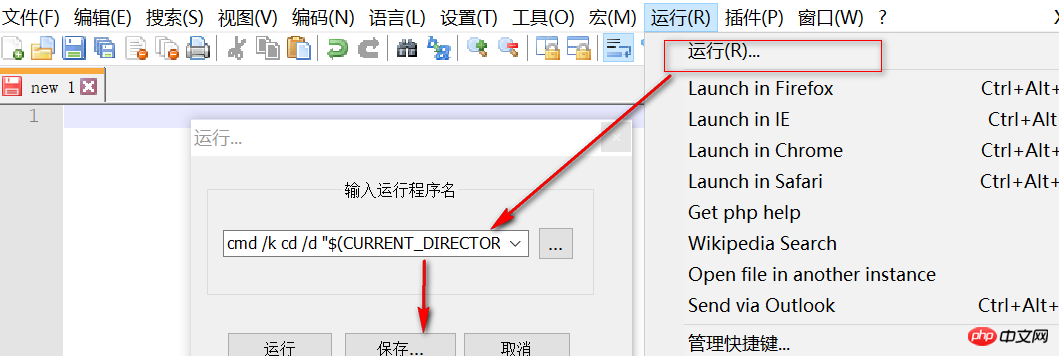
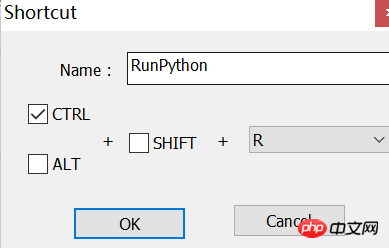
Diagramme de configuration des variables d'environnement de configuration 6python :

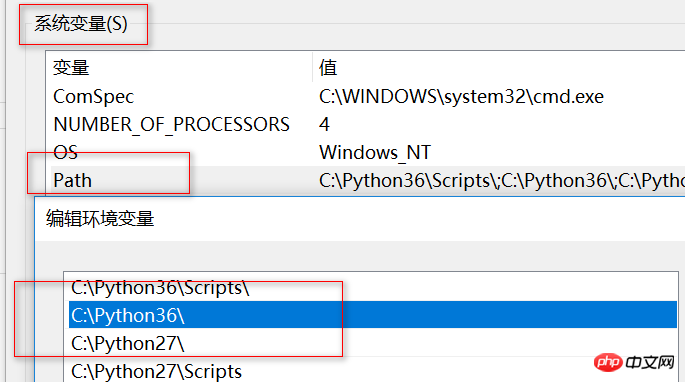

7 Exécutez le programme python
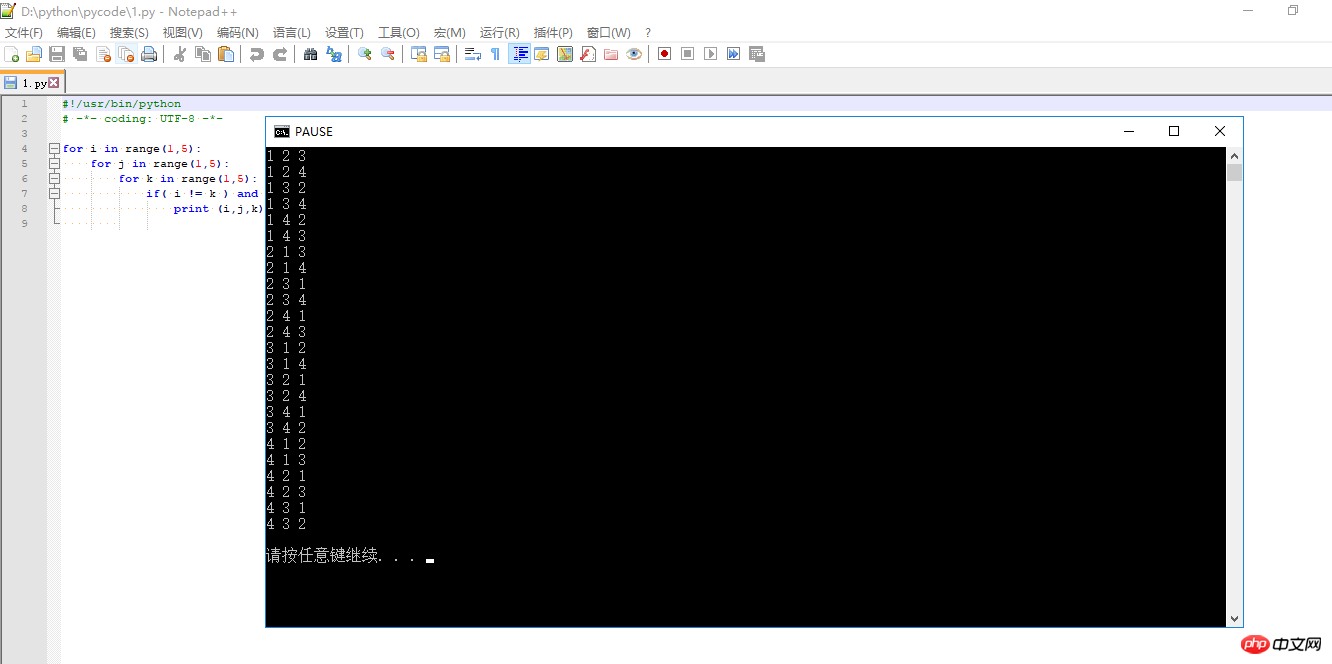
Ce qui précède est le contenu détaillé de. pour plus d'informations, suivez d'autres articles connexes sur le site Web de PHP en chinois!

Outils d'IA chauds

Undresser.AI Undress
Application basée sur l'IA pour créer des photos de nu réalistes

AI Clothes Remover
Outil d'IA en ligne pour supprimer les vêtements des photos.

Undress AI Tool
Images de déshabillage gratuites

Clothoff.io
Dissolvant de vêtements AI

AI Hentai Generator
Générez AI Hentai gratuitement.

Article chaud

Outils chauds

Bloc-notes++7.3.1
Éditeur de code facile à utiliser et gratuit

SublimeText3 version chinoise
Version chinoise, très simple à utiliser

Envoyer Studio 13.0.1
Puissant environnement de développement intégré PHP

Dreamweaver CS6
Outils de développement Web visuel

SublimeText3 version Mac
Logiciel d'édition de code au niveau de Dieu (SublimeText3)
 PHP et Python: comparaison de deux langages de programmation populaires
Apr 14, 2025 am 12:13 AM
PHP et Python: comparaison de deux langages de programmation populaires
Apr 14, 2025 am 12:13 AM
PHP et Python ont chacun leurs propres avantages et choisissent en fonction des exigences du projet. 1.Php convient au développement Web, en particulier pour le développement rapide et la maintenance des sites Web. 2. Python convient à la science des données, à l'apprentissage automatique et à l'intelligence artificielle, avec syntaxe concise et adaptée aux débutants.
 Python: jeux, GUIS, et plus
Apr 13, 2025 am 12:14 AM
Python: jeux, GUIS, et plus
Apr 13, 2025 am 12:14 AM
Python excelle dans les jeux et le développement de l'interface graphique. 1) Le développement de jeux utilise Pygame, fournissant des fonctions de dessin, audio et d'autres fonctions, qui conviennent à la création de jeux 2D. 2) Le développement de l'interface graphique peut choisir Tkinter ou Pyqt. Tkinter est simple et facile à utiliser, PYQT a des fonctions riches et convient au développement professionnel.
 Comment Debian Readdir s'intègre à d'autres outils
Apr 13, 2025 am 09:42 AM
Comment Debian Readdir s'intègre à d'autres outils
Apr 13, 2025 am 09:42 AM
La fonction ReadDir dans le système Debian est un appel système utilisé pour lire le contenu des répertoires et est souvent utilisé dans la programmation C. Cet article expliquera comment intégrer ReadDir avec d'autres outils pour améliorer sa fonctionnalité. Méthode 1: combinant d'abord le programme de langue C et le pipeline, écrivez un programme C pour appeler la fonction readdir et sortir le résultat: # include # include # include # includeIntmain (intargc, char * argv []) {dir * dir; structDirent * entrée; if (argc! = 2) {
 Python et temps: tirer le meilleur parti de votre temps d'étude
Apr 14, 2025 am 12:02 AM
Python et temps: tirer le meilleur parti de votre temps d'étude
Apr 14, 2025 am 12:02 AM
Pour maximiser l'efficacité de l'apprentissage de Python dans un temps limité, vous pouvez utiliser les modules DateTime, Time et Schedule de Python. 1. Le module DateTime est utilisé pour enregistrer et planifier le temps d'apprentissage. 2. Le module de temps aide à définir l'étude et le temps de repos. 3. Le module de planification organise automatiquement des tâches d'apprentissage hebdomadaires.
 Certificat NGINX SSL Mise à jour du tutoriel Debian
Apr 13, 2025 am 07:21 AM
Certificat NGINX SSL Mise à jour du tutoriel Debian
Apr 13, 2025 am 07:21 AM
Cet article vous guidera sur la façon de mettre à jour votre certificat NGINXSSL sur votre système Debian. Étape 1: Installez d'abord CERTBOT, assurez-vous que votre système a des packages CERTBOT et Python3-CERTBOT-NGINX installés. Si ce n'est pas installé, veuillez exécuter la commande suivante: Sudoapt-getUpDaSuDoapt-GetInstallCertBotpyThon3-Certerbot-Nginx Étape 2: Obtenez et configurez le certificat Utilisez la commande Certbot pour obtenir le certificat LETSCRYPT et configure
 Guide de développement du plug-in de Gitlab sur Debian
Apr 13, 2025 am 08:24 AM
Guide de développement du plug-in de Gitlab sur Debian
Apr 13, 2025 am 08:24 AM
Développer un plugin Gitlab sur Debian nécessite des étapes et des connaissances spécifiques. Voici un guide de base pour vous aider à démarrer avec ce processus. Installation de GitLab Tout d'abord, vous devez installer GitLab sur votre système Debian. Vous pouvez vous référer au manuel d'installation officiel de Gitlab. Obtenez un jeton d'accès API avant d'effectuer l'intégration de l'API, vous devez d'abord obtenir le jeton d'accès API de GitLab. Ouvrez le tableau de bord GitLab, recherchez l'option "AccessTokens" dans les paramètres utilisateur et générez un nouveau jeton d'accès. Sera généré
 Comment configurer le serveur HTTPS dans Debian OpenSSL
Apr 13, 2025 am 11:03 AM
Comment configurer le serveur HTTPS dans Debian OpenSSL
Apr 13, 2025 am 11:03 AM
La configuration d'un serveur HTTPS sur un système Debian implique plusieurs étapes, notamment l'installation du logiciel nécessaire, la génération d'un certificat SSL et la configuration d'un serveur Web (tel qu'Apache ou Nginx) pour utiliser un certificat SSL. Voici un guide de base, en supposant que vous utilisez un serveur Apacheweb. 1. Installez d'abord le logiciel nécessaire, assurez-vous que votre système est à jour et installez Apache et OpenSSL: SudoaptupDaSuDoaptupgradeSudoaptinsta
 Quel service est Apache
Apr 13, 2025 pm 12:06 PM
Quel service est Apache
Apr 13, 2025 pm 12:06 PM
Apache est le héros derrière Internet. Ce n'est pas seulement un serveur Web, mais aussi une plate-forme puissante qui prend en charge un trafic énorme et fournit un contenu dynamique. Il offre une flexibilité extrêmement élevée grâce à une conception modulaire, permettant l'expansion de diverses fonctions au besoin. Cependant, la modularité présente également des défis de configuration et de performance qui nécessitent une gestion minutieuse. Apache convient aux scénarios de serveur qui nécessitent des besoins complexes hautement personnalisables.






